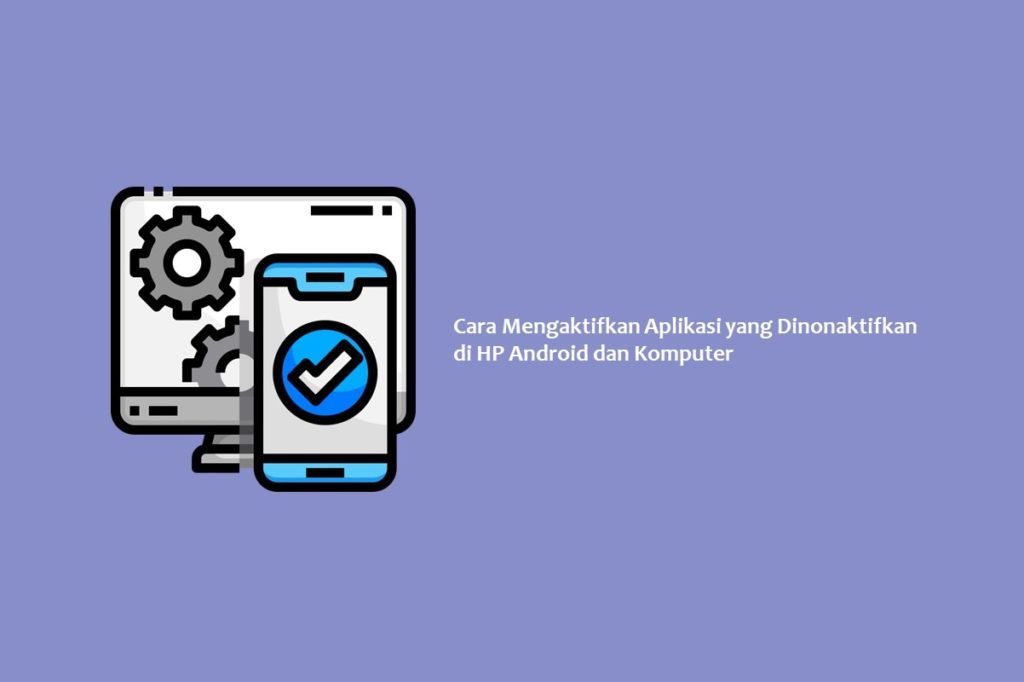Ingin mengakses aplikasi yang sebelumnya dinonaktifkan? Kamu bisa mengaksesnya kembali dengan cara mengaktifkan aplikasi yang dinonaktifkan tersebut terlebih dahulu.
Semua perangkat gadget dilengkapi dengan berbagai aplikasi, baik itu aplikasi bawaan pabrik maupun aplikasi tambahan yang diinstal pengguna.
Aplikasi-aplikasi yang ada didalamnya memiliki fungsi masing-masing yang berguna untuk kelancaran sistem operasi perangkat serta mempermudah aktivitas penggunanya.
Di zaman serba digital ini, hampir semua aktivitas manusia bisa dibantu dengan teknologi yang ada pada aplikasi tertentu.
Mulai dari komunikasi, belanja online, membayar tagihan, mendapat hiburan, mencari informasi, mengerjakan tugas, dan lain sebagainya.
Dari banyaknya aplikasi yang tersedia di HP, pasti saja ada aplikasi yang terpasang namun jarang digunakan, atau tidak terlalu penting.
Aplikasi tambahan yang diinstal oleh pengguna dari Google Play Store jika sudah tidak diperlukan bisa dicopot pemasangannya atau uninstal.
Sementara itu, aplikasi bawaan yang sudah ada dari setelan pabrik tidak bisa dicopot. Aplikasi bawaan hanya bisa dinonaktifkan, sehingga aplikasi tidak tampil lagi dan mengurangi konsumsi RAM.
Bagi pengguna HP maupun komputer yang pernah menonaktifkan aplikasi bawaan dan kini perlu mengaksesnya atau perlu mengembalikan fungsi aplikasi tersebut, pengguna bisa mengaktifkannya kembali.
Dengan mengaktifkannya kembali, aplikasi yang dinonaktifkan akan muncul di daftar aplikasi dan pengguna bisa mengaksesnya kembali.
Cara Mengaktifkan Aplikasi yang Dinonaktifkan
Berikut ini tutorial mengaktifkan aplikasi yang dinonaktifkan sebagaimana dilansir dari laman resmi Bantuan Google Play.
Mengaktifkan Aplikasi di HP Android
- Langkah pertama, buka aplikasi Google Play Store yang ada di HP Android.
- Buka profil akun dengan mengklik ikon profil di sebelah kanan halaman.
- Kemudian, klik menu Kelola aplikasi & perangkat, lalu klik Kelola.
- Nantinya, daftar aplikasi yang ada di HP akan ditampilkan.
- Cari aplikasi nonaktif yang akan diaktifkan.
- Jika aplikasi tidak ditemukan, klik tab ‘Diinstal’, kemudian klik ‘Tidak terinstal’.
- Klik aplikasi yang dimaksud, kemudian klik Aktifkan.
Selain melalui Play Store, kamu juga bisa mengaktifkan kembali aplikasi yang sebelumnya dinonaktifkan melalui Pengaturan HP. Berikut tutorialnya di HP Android merk Oppo.
- Buka Pengaturan atau Setelan.
- Pilih menu Aplikasi.
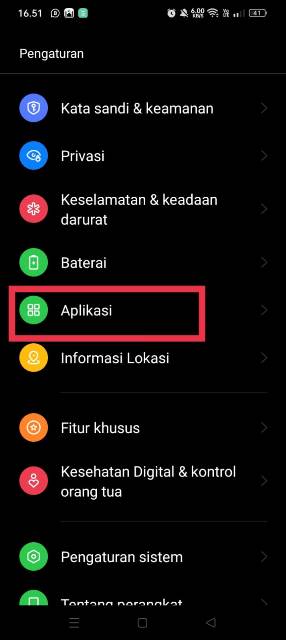
- Kemudian, klik menu Aplikasi yang dinonaktifkan.
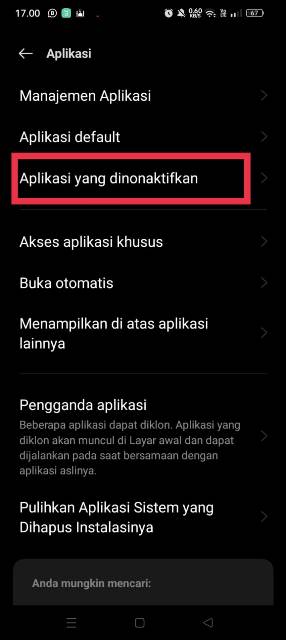
- Nantinya, daftar aplikasi yang dinonaktifkan akan muncul.
- Klik aplikasi yang akan diaktifkan kembali.
- Terakhir, klik Aktifkan.
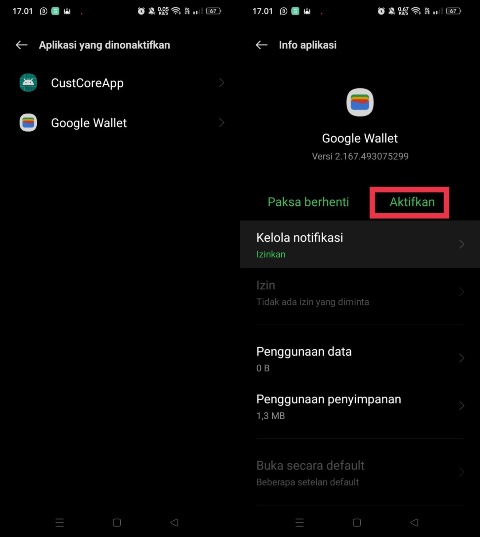
- Selesai. Aplikasi kembali aktif.
Cara Mengaktifkan Aplikasi yang Dinonaktifkan di Komputer
- Pertama, buka situs play.google.com di komputer yang kamu gunakan.
- Cari aplikasi yang dinonaktifkan dengan mengetikkan nama aplikasi pada kolom pencarian.
- Klik aplikasi tersebut, kemudian klik tombol Aktifkan.
BACA JUGA: Cara Melihat Versi Bluetooth di HP Android Secara Online dan Offline
Itulah cara mengaktifkan aplikasi yang dinonaktifkan di HP Android dan komputer. Semoga bermanfaat.